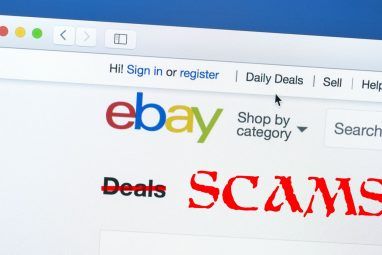Security is vital to your computing experience. It also probably one of the easiest areas to overlook. Your internet router is a core piece of hardware in your quest for home security and privacy. Taking a moment to configure your D-Link Wi-Fi router can make all the difference in protecting your home, your computers, and your family.
因此,这是设置和保护D-Link Wi-Fi路由器的方法。
1。遵循《设置和安装指南》
如果您刚刚购买了新的D-Link路由器,则它可能附带了快速入门安装指南。该指南包含了设置D-Link路由器并开始对其进行保护所需的基本信息。
一些新的D-Link路由器甚至附带可扫描的QR码,可链接到D-Link Wi- Fi应用程式。只需在您的Android或iOS智能手机上下载D-Link Wi-Fi应用程序,使用该应用程序扫描QR码,然后完成该应用程序中的设置指南。
下载:适用于Android的D-Link Wi-Fi | iOS(均为免费)
安装完D-Link路由器后,即可通过网络浏览器访问它。打开您的网络浏览器(例如Chrome,Firefox或Opera),然后在地址栏中输入 192.168.0.1 。这将打开D-Link路由器管理面板。
想知道您的D-Link路由器管理密码是什么?您将在D-Link路由器包装内的某个位置找到默认的路由器管理员密码。如果您按照D-Link Wi-Fi应用程序中的快速入门安装指南进行操作,则您已经创建了新的管理员密码。
您的D-Link Wi-Fi路由器需要管理员密码。管理员密码可以保护路由器免受内部和外部威胁。所谓内部威胁,是指您的孩子(或其他情况)试图破解D-Link路由器的管理员密码来更改Wi-Fi设置。
强密码不必成为一件繁琐的事情。您可以创建不会忘记的完美安全密码。只需确保不要将其写在桌上的便签纸上即可!
2。创建强大的D-Link Wi-Fi密码
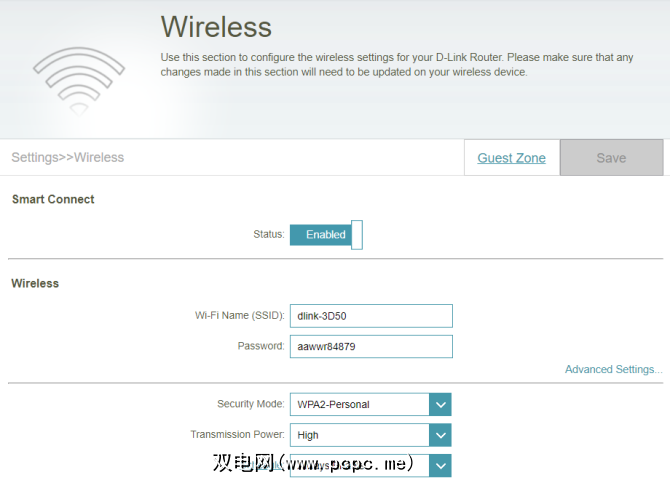
下一步是保护您的Wi-Fi连接。您的D-Link路由器很可能是双频甚至三频的。这意味着您可以在两个频率上使用D-Link路由器:2.4GHz和5.0GHz。
通常为每个Wi-Fi路由器频带使用相同的密码。对每个Wi-Fi频段使用相同的密码,可以根据信号强度,速度等在硬件之间切换。
就像管理员密码一样,系统会提示您创建强大的Wi-Fi在D-Link路由器设置过程中输入密码。如果要稍后更改Wi-Fi密码,请在浏览器地址栏中输入D-Link路由器地址,然后登录到路由器。
现在,转到设置>无线 >。在“无线"部分下,您可以看到您的网络名称(称为SSID)和现有的Wi-Fi密码。将密码更改为强密码,然后选择右上角的保存。
更新D-Link路由器的Wi-Fi密码后,每台设备也将需要更新
3。确保您的D-Link Wi-Fi路由器使用WPA2
在调整D-Link Wi-Fi密码时,还应该选择Wi-Fi安全模式。目前,WPA2是最常见的Wi-Fi安全模式。它的替代产品WPA3尚未出现在主流消费类路由器中。暂时,WPA2仍然是最安全的选项。
在无线设置中,选择高级设置。在安全模式旁边,从下拉框中选择 WPA2-Personal 。如果存在该选项,请确保使用 AES 加密而不是 TKIP。
无论您做什么,都不要使用WEP,即使它是选项。一些现代路由器正在逐步淘汰WEP Wi-Fi加密,因为它不安全且容易破解。
在调整Wi-Fi网络安全性时需要更改的另一件事是Wi-Fi SSID,否则称为Wi-Fi网络名称。当您的智能手机或笔记本电脑扫描本地区域以查找Wi-Fi网络时,将显示SSID。
您的路由器使用默认的SSID。这将放弃您使用的路由器类型(在这种情况下为D-Link),甚至还包括型号。如果有人知道您使用的是哪种类型的路由器,那么他们就可以更轻松地使用。(如果您没有更改默认的D-Link路由器管理员密码,则更加容易。)
某些D -Link路由器可让您隐藏SSID。隐藏的SSID不会广播到周围区域。从理论上讲,隐藏的Wi-Fi网络更安全,因为知道它的人很少。如果有人想攻击您的路由器,他们会找到一种方法。
即使SSID被隐藏,它仍在广播其Wi-Fi信号。您可能只是让您的朋友和家人更难以连接到Wi-Fi或访客Wi-Fi网络。
4。更新D-Link路由器固件
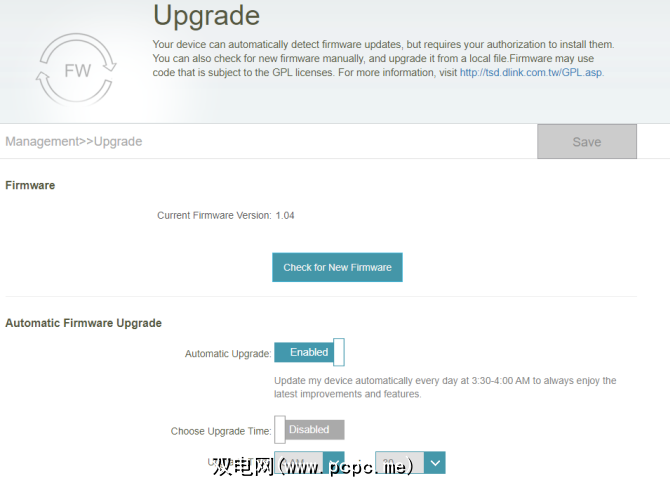
您的D-Link路由器需要不时更新。就像笔记本电脑或智能手机一样,路由器也会收到固件更新,以修复错误并提高性能。
首次插入D-Link路由器时,它应检查是否有任何待处理的D-Link固件更新。如果没有,您可以手动检查固件更新,甚至可以自己下载并安装最新固件。
在浏览器中打开D-Link路由器管理页面,然后转到管理>升级。在固件下,选择检查新固件。如果有可用的固件更新,请安装它。
5。禁用UPnP和自动USB文件共享
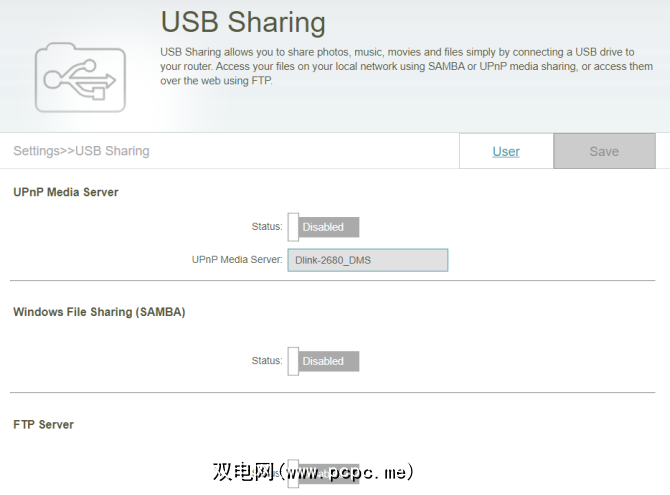
另一个安全步骤是关闭D-Link路由器的通用即插即用(UPnP)。根据D-Link路由器的型号,您可能可以访问几个不同的UPnP文件共享选项,包括UPnP媒体服务器,通过SAMBA的Windows文件共享和FTP服务器。
由于UPnP可能危险,可以将这些选项关闭,直到需要它们为止。
在D-Link路由器管理页面中,转到设置> USB共享,然后将每个选项切换为已禁用。
6。使用访客Wi-Fi网络
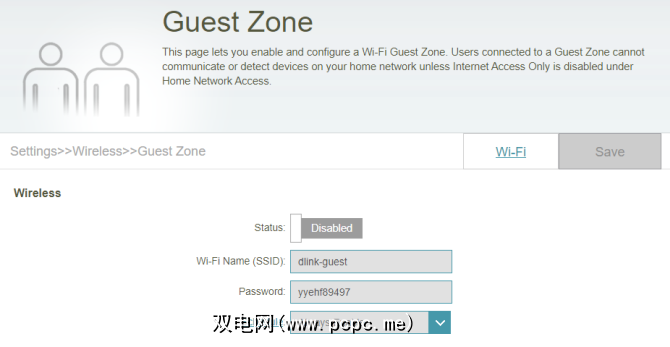
保持个人Wi-Fi网络不受干扰的一种方法是创建访客Wi-Fi网络。来宾Wi-Fi网络与您的常规Wi-Fi一起运行,但不会干扰您现有的设备。
转到设置>无线>来宾区域。在此处,您可以控制来宾Wi-Fi SSID,密码,并根据您的D-Link路由器型号创建来宾时间表。
7。使用D-Link Wi-Fi应用程序控制路由器设置
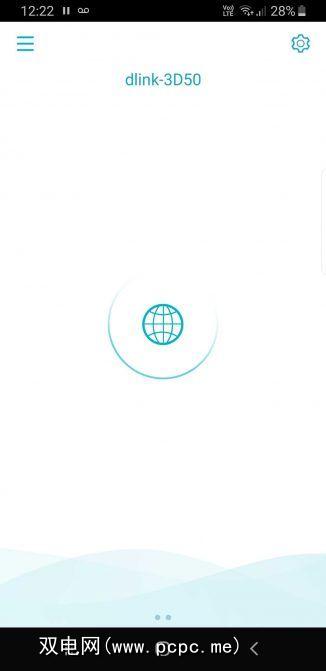
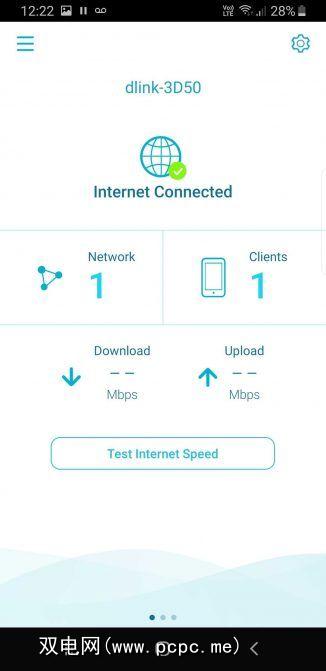
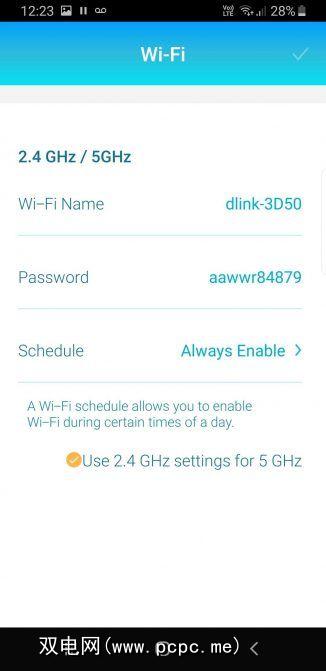
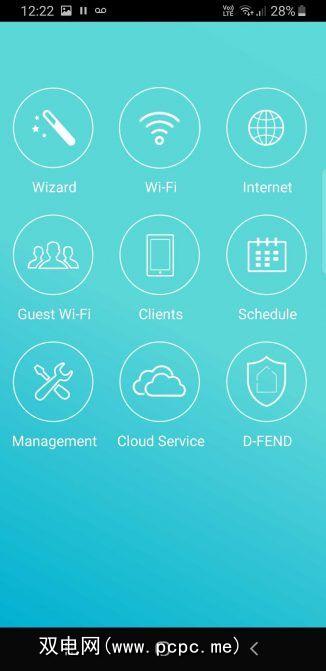
D-Link Wi-Fi应用程序是D-Link路由器的主要功能。您可以从该应用程序控制所有路由器设置,包括本文前面介绍的所有设置和更改。
该应用程序本身易于使用。这些选项很清楚,可以指导您完成各种D-Link路由器功能。
您可以使用D-Link Wi-Fi应用程序在网络上保留标签,更改计划,停止意外的连接,等等。
保持D-Link路由器和家庭安全
您的D-Link路由器易于设置。有许多安全选项可以帮助确保D-Link路由器的安全。请按照本文中的步骤进行操作,您的D-Link路由器将使您的家庭网络及其设备几乎完全保持安全。
路由器的安全性非常严格。您的Wi-Fi连接速度也是如此。考虑到这一点,请查看这些可提高Wi-Fi速度的提示。
标签: 计算机网络 D-Link 在线隐私 在线安全 路由器 安全提示 Wi -Fi